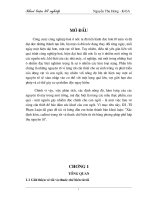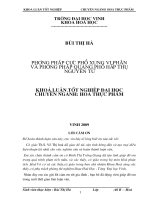Cách đính kèm file trong Excel
Bạn đang xem bản rút gọn của tài liệu. Xem và tải ngay bản đầy đủ của tài liệu tại đây (210.1 KB, 4 trang )
thuviensach
Cách đính kèm file trong Excel
Bạn muốn đính kèm file vào trong Excel nhưng lại không biết phải làm thế nào?
Trong Excel có một tính năng cho phép người dùng chèn file đính kèm vào bảng
tính Excel rất đơn giản. Nếu như chưa biết cách chèn file vào trong Excel thì bạn có
thể tham khảo bài viết sau đây.
Bạn thường nghe file đính kèm trong email nhưng trong Excel và Word bạn cũng có thể
thực hiện đính kèm theo file. Bài viết sau chúng tôi sẽ hướng dẫn các bạn cách đính kèm
file trong Excel nhé.
Ở bài viết trước tôi đã hướng dẫn các bạn cách đính kèm file trong word thì ở bài viết này
chúng tôi sẽ hướng dẫn các bạn cách đính kèm file vào Excel 2013, 2010 và 2007.
CÁCH ĐÍNH KÈM FILE VÀO EXCEL 2013, 2010, 2007
Bước 1: Mở bảng tính Excel ra, sau đó click chọn Tab Insert
Bước 2: Tại đây bạn click chọn vào biểu tượng Object
thuviensach
Bước 3: Chuyển sang Tab Create from File sau đó click chọn Browse để add file đính
kèm.
Bước 4: Sau khi lựa chọn xong file đính kèm bạn có thể tích chọn Link to file hoặc
thuviensach
Display as icon để đặt link và hiển thị icon của file đính kèm. Sau cùng chọn Ok.
Như vậy mỗi lần một file excel đó sẽ được đính kèm thêm một file bên trong, để mở file
đính kém đó bạn chỉ cần click vào biểu tượng này thì nội dung sẽ được hiển thị theo.
thuviensach
Vậy là trên đây chúng tôi đã hướng dẫn các bạn cách đính kèm file vào excel, từ đó bạn
có thể gửi một file excel và kèm theo những file đính kèm bên trong với nhiều nôi dung
khác nhau.